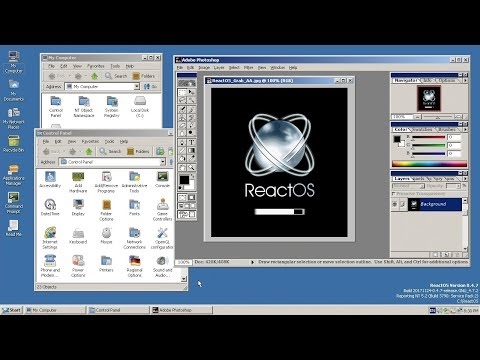আপনি আপনার ইউএসবি ড্রাইভ খোলা আছে, কিন্তু ফাইল এবং ফোল্ডার থেকে শুধুমাত্র শর্টকাট? প্রধান জিনিস প্যানিক হয় না, কারণ, সম্ভবত, সমস্ত তথ্য নিরাপদ এবং শব্দ। এটি কেবলমাত্র আপনার ড্রাইভে একটি ভাইরাস পেয়েছে যা আপনি সহজেই নিজের উপর পরিচালনা করতে পারেন।
ফ্ল্যাশ ড্রাইভে ফাইলগুলির পরিবর্তে শর্টকাট রয়েছে।
এই ধরনের ভাইরাস বিভিন্ন উপায়ে নিজেকে প্রকাশ করতে পারে:
- ফোল্ডার এবং ফাইল শর্টকাট হয়ে গেছে;
- তাদের মধ্যে কয়েকটি সম্পূর্ণরূপে অদৃশ্য হয়ে গেছে;
- পরিবর্তন সত্ত্বেও, ফ্ল্যাশ ড্রাইভে বিনামূল্যে মেমরির পরিমাণ বেড়েছে না;
- অজানা ফোল্ডার এবং ফাইল হাজির (আরো প্রায়ই সঙ্গে ".Lnk").
সর্বপ্রথম, যেমন ফোল্ডারগুলি খুলুন না (ফোল্ডার শর্টকাটগুলি)। তাই আপনি নিজের ভাইরাসটি চালান এবং শুধুমাত্র ফোল্ডার খুলুন।
দুর্ভাগ্যবশত, আবার অ্যান্টিভাইরাস সনাক্ত এবং যেমন একটি হুমকি বিচ্ছিন্ন। কিন্তু এখনও, ফ্ল্যাশ ড্রাইভ আঘাত না চেক করুন। আপনার যদি একটি অ্যান্টি-ভাইরাস প্রোগ্রাম ইনস্টল করা থাকে, সংক্রমিত ড্রাইভে ডান-ক্লিক করুন এবং স্ক্যান করার প্রস্তাব সহ লাইনটিতে ক্লিক করুন।
ভাইরাস সরানো হলে, এটি এখনও অনুপস্থিত বিষয়বস্তু সমস্যার সমাধান না।
সমস্যার আরেকটি সমাধান স্টোরেজ মাধ্যমের স্বাভাবিক বিন্যাস হতে পারে। কিন্তু এই পদ্ধতিটি বেশ র্যাডিকেল, আপনাকে এটিতে তথ্য সংরক্ষণ করার প্রয়োজন হতে পারে। অতএব, একটি ভিন্ন পথ বিবেচনা করুন।
পদক্ষেপ 1: ফাইল এবং ফোল্ডার দৃশ্যমান করুন
সম্ভবত, তথ্য কিছু দৃশ্যমান হবে না। তাই প্রথম জিনিস এটা করতে হয়। এই ক্ষেত্রে আপনি কোনও তৃতীয় পক্ষের সফ্টওয়্যারের প্রয়োজন নেই, আপনি সিস্টেম সরঞ্জামগুলির সাথে করতে পারেন। আপনাকে যা করতে হবে তা হল:
- এক্সপ্লোরার শীর্ষে ক্লিক করুন "সাজান" এবং যান "ফোল্ডার এবং অনুসন্ধান বিকল্প".
- ট্যাব খুলুন "দেখুন".
- তালিকায়, বাক্সটি আনচেক করুন। "সুরক্ষিত সিস্টেম ফাইল লুকান" এবং আইটেম সুইচ রাখুন "লুকানো ফাইল এবং ফোল্ডার দেখান"। প্রেস "ঠিক আছে".


ফ্ল্যাশ ড্রাইভে লুকানো সবকিছু এখন প্রদর্শিত হবে, কিন্তু একটি স্বচ্ছ দৃশ্য আছে।
যখন আপনি ভাইরাস থেকে মুক্ত হবেন তখন সমস্ত মানগুলি পুনঃস্থাপন করতে ভুলবেন না, যা আমরা পরবর্তী করব।
আরও দেখুন: অ্যান্ড্রয়েড এবং আইওএস স্মার্টফোনে ইউএসবি ফ্ল্যাশ ড্রাইভ সংযোগ করার জন্য গাইড
পদক্ষেপ 2: ভাইরাস সরান
শর্টকাটগুলির প্রত্যেকটি একটি ভাইরাস ফাইল চালায় এবং অতএব, "নোস" তার অবস্থান। এই থেকে আমরা এগিয়ে চলতে হবে। এই পদক্ষেপের অংশ হিসাবে, এটি করুন:
- ডানদিকে শর্টকাট ক্লিক করুন এবং যান "বিশিষ্টতাসমূহ".
- ক্ষেত্র বস্তুর মনোযোগ দিতে। এটি এমন জায়গা যেখানে আপনি সেই জায়গাটি খুঁজে পেতে পারেন যেখানে ভাইরাস সংরক্ষণ করা হয়। আমাদের ক্ষেত্রে এটা "RECYCLER 5dh09d8d.exe"যে, একটি ফোল্ডার recyclerএবং "6dc09d8d.exe" ভাইরাস ফাইল নিজেই।
- এই কন্টেন্ট এবং তার সমস্ত অপ্রয়োজনীয় শর্টকাট বরাবর এই ফোল্ডার মুছে দিন।

আরও দেখুন: কালি লিনাক্সের উদাহরণে অপারেটিং সিস্টেম ফ্ল্যাশ ড্রাইভের ইনস্টলেশন নির্দেশাবলী
পদক্ষেপ 3: সাধারণ ফোল্ডার দেখুন পুনরুদ্ধার
এটি গুণাবলী মুছে ফেলতে অবশেষ "লুকানো" এবং "সিস্টেম" আপনার ফাইল এবং ফোল্ডার থেকে। সবচেয়ে নির্ভরযোগ্যভাবে কমান্ড লাইন ব্যবহার করুন।
- একটি উইন্ডো খুলুন "চালান" টিপে 'উইন " + "আর"। সেখানে প্রবেশ করুন cmd কমান্ড এবং ক্লিক করুন "ঠিক আছে".
- প্রবেশ করান
সিডি / ডি আই:যেখানে "আমি" - ক্যারিয়ার বরাদ্দ চিঠি। প্রেস "এন্টার".
- এখন লাইনের শুরুতে ফ্ল্যাশ ড্রাইভের পদ প্রদর্শিত হবে। প্রবেশ করান
Attrib-গুলি -H / ডি / গুলিপ্রেস "এন্টার".



এটি সমস্ত গুণাবলী পুনরায় সেট হবে এবং ফোল্ডার আবার দৃশ্যমান হবে।
বিকল্প: একটি ব্যাচ ফাইল ব্যবহার করে
আপনি একটি বিশেষ ফাইল তৈরি করতে পারেন যা কমান্ডের একটি সেট যা স্বয়ংক্রিয়ভাবে এই সমস্ত ক্রিয়াগুলি করবে।
- একটি টেক্সট ফাইল তৈরি করুন। নিম্নলিখিত লাইন লিখুন:
Attrib-গুলি -H / গুলি / ডি
rd RECYCLER / গুলি / q
Del autorun। * / q
del * .lnk / qপ্রথম লাইন ফোল্ডার থেকে সমস্ত গুণাবলী মুছে ফেলা, দ্বিতীয় ফোল্ডার মুছে ফেলা। "Recycler", তৃতীয়টি স্টার্টআপ ফাইলটি মুছে ফেলে, চতুর্থটি শর্টকাটগুলি মুছে ফেলে।
- প্রেস "ফাইল" এবং "এভাবে সংরক্ষণ করুন".
- ফাইল নাম "Antivir.bat".
- এটি একটি অপসারণযোগ্য ড্রাইভে রাখুন এবং এটি চালান (এটিতে দুবার ক্লিক করুন)।


যখন আপনি এই ফাইলটি সক্রিয় করেন, তখন আপনি কোনও উইন্ডো বা স্ট্যাটাস বার দেখতে পাবেন না - ফ্ল্যাশ ড্রাইভের পরিবর্তনের দ্বারা পরিচালিত হোন। যদি এতে প্রচুর ফাইল থাকে তবে আপনাকে 15-20 মিনিট অপেক্ষা করতে হতে পারে।
ভাইরাস আবার কিছুক্ষণ পরে কি হবে
এটি এমন হতে পারে যে ভাইরাসটি আবার নিজেকে প্রকাশ করবে, এবং আপনি USB ডিভাইসগুলি অন্য ডিভাইসগুলিতে সংযুক্ত করবেন না। এক উপসংহার নিজেই সুপারিশ: ম্যালওয়্যার "দায়ের" আপনার কম্পিউটারে এবং সব মিডিয়া সংক্রামিত হবে।
পরিস্থিতির বাইরে 3 উপায় আছে:
- সমস্যার সমাধান না হওয়া পর্যন্ত বিভিন্ন অ্যান্টিভাইরাস এবং ইউটিলিটিগুলির সাথে আপনার পিসি স্ক্যান করুন।
- একটি চিকিত্সা প্রোগ্রাম (ক্যাস্পারস্কি রেসকিউ ডিস্ক, ড। ওয়েভ লাইভসিড, আভিরা অ্যান্টিভাইরাস রেসকিউ সিস্টেম এবং অন্যান্য) সহ একটি বুটযোগ্য USB ফ্ল্যাশ ড্রাইভ ব্যবহার করুন।
অফিসিয়াল সাইট থেকে Avira Antivir রেসকিউ সিস্টেম ডাউনলোড করুন
- উইন্ডোজ পুনরায় ইনস্টল করুন।
বিশেষজ্ঞরা বলে যে এই ধরনের ভাইরাস গণনা করা যেতে পারে টাস্ক ম্যানেজার। এটি কল করতে, কীবোর্ড শর্টকাট ব্যবহার করুন "Ctrl" + "Alt" + "চট্টগ্রাম সিটি কর্পোরেশন"। আপনি এই মত কিছু সঙ্গে একটি প্রক্রিয়া সন্ধান করা উচিত: "এফএস ... ইউএসবি ..."যেখানে পয়েন্ট পরিবর্তে র্যান্ডম অক্ষর বা সংখ্যা থাকবে। প্রক্রিয়াটি পাওয়ার পরে, আপনি এটিকে ডান-ক্লিক করতে এবং ক্লিক করতে পারেন "ফাইল স্টোরেজ অবস্থান খুলুন"। এটা নীচের ছবি মত দেখাচ্ছে।
কিন্তু আবার, এটা সবসময় সহজেই কম্পিউটার থেকে মুছে ফেলা হয় না।
বেশ কয়েকটি ক্রিয়া সম্পন্ন করার পরে, আপনি ফ্ল্যাশ ড্রাইভের সম্পূর্ণ সামগ্রী নিরাপদ এবং শব্দটি ফেরত দিতে পারেন। যেমন পরিস্থিতিতে এড়াতে, প্রায়ই অ্যান্টিভাইরাস সফ্টওয়্যার ব্যবহার।
আরও দেখুন: একটি মাল্টিবিউট ফ্ল্যাশ ড্রাইভ নির্মাণের জন্য নির্দেশাবলী